笔记本win10lol全屏fps值锁定60设置方法 笔记本win10lol全屏fps值限制60怎么设置
更新时间:2024-04-02 12:58:59作者:jiang
在玩游戏时,保持流畅的画面和稳定的帧率是非常重要的,对于很多玩家来说,限制游戏的帧率在60fps是一个理想的选择,可以避免画面卡顿和过度耗电。而在笔记本win10上设置lol全屏fps值锁定60的方法也并不复杂,只需按照一定步骤进行操作即可。接下来我们就来详细介绍一下笔记本win10lol全屏fps值限制60的设置方法,帮助玩家们更好地享受游戏乐趣。
具体方法:
1、进入英雄联盟游戏中。

2、点击ESC键,打开选项,进入视频。
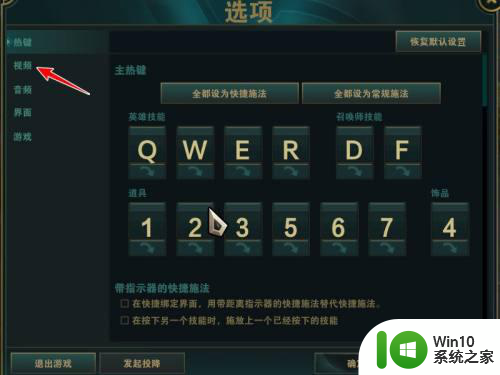
3、点击高级中的帧率上限。
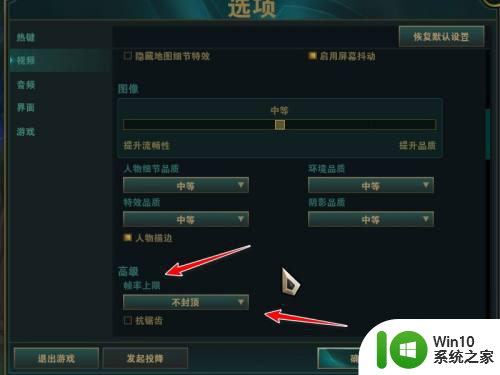
4、点击选择60FPS。
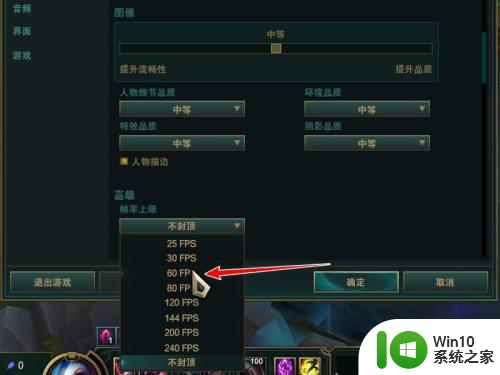
5、返回游戏后使用快捷键ctrl+F,在右上角即可查看fps值。
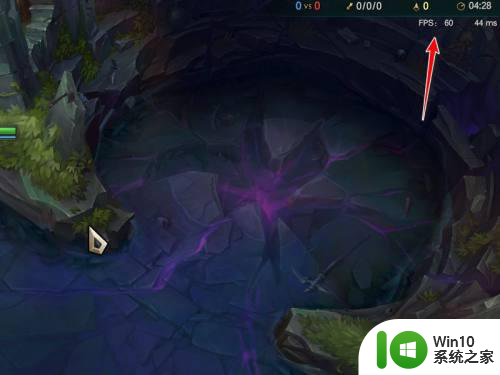
以上就是笔记本win10lol全屏fps值锁定60设置方法的全部内容,有出现这种现象的小伙伴不妨根据小编的方法来解决吧,希望能够对大家有所帮助。
笔记本win10lol全屏fps值锁定60设置方法 笔记本win10lol全屏fps值限制60怎么设置相关教程
- 笔记本win10cf不满屏如何设置全屏 笔记本win10cf全屏设置方法
- win10笔记本玩cf怎么调全屏 win10笔记本cf全屏设置方法
- 笔记本win10lol无限闪退吉格斯提示修复方法 笔记本win10lol无限闪退吉格斯提示修复方法怎么做
- 笔记本Win10CF两边黑屏解决方法 笔记本Win10CF全屏设置方法
- 笔记本电脑win10提高穿越火线fps如何设置 笔记本电脑win10提高穿越火线fps设置教程
- 怎么设置华硕win10笔记本充电60就不充了 华硕win10笔记本充电60就不充了怎么办
- win10笔记本设置电源充电阀值的图文步骤 win10笔记本电池充电阀值设置方法
- 微软win10笔记本电池充电阈值在哪里设置 微软win10笔记本电池充电阈值怎么设置
- win10玩红警怎么全屏 win10笔记本红警全屏设置方法
- window10笔记本玩cf怎么弄全屏 笔记本CF全屏显示Win10系统设置方法
- 联想笔记本win10开机强制进入安全模式设置方法 联想笔记本如何设置开机强制进入安全模式
- win10充电阈值设置方法 win10笔记本电池充电阈值在哪里
- 蜘蛛侠:暗影之网win10无法运行解决方法 蜘蛛侠暗影之网win10闪退解决方法
- win10玩只狼:影逝二度游戏卡顿什么原因 win10玩只狼:影逝二度游戏卡顿的处理方法 win10只狼影逝二度游戏卡顿解决方法
- 《极品飞车13:变速》win10无法启动解决方法 极品飞车13变速win10闪退解决方法
- win10桌面图标设置没有权限访问如何处理 Win10桌面图标权限访问被拒绝怎么办
win10系统教程推荐
- 1 蜘蛛侠:暗影之网win10无法运行解决方法 蜘蛛侠暗影之网win10闪退解决方法
- 2 win10桌面图标设置没有权限访问如何处理 Win10桌面图标权限访问被拒绝怎么办
- 3 win10关闭个人信息收集的最佳方法 如何在win10中关闭个人信息收集
- 4 英雄联盟win10无法初始化图像设备怎么办 英雄联盟win10启动黑屏怎么解决
- 5 win10需要来自system权限才能删除解决方法 Win10删除文件需要管理员权限解决方法
- 6 win10电脑查看激活密码的快捷方法 win10电脑激活密码查看方法
- 7 win10平板模式怎么切换电脑模式快捷键 win10平板模式如何切换至电脑模式
- 8 win10 usb无法识别鼠标无法操作如何修复 Win10 USB接口无法识别鼠标怎么办
- 9 笔记本电脑win10更新后开机黑屏很久才有画面如何修复 win10更新后笔记本电脑开机黑屏怎么办
- 10 电脑w10设备管理器里没有蓝牙怎么办 电脑w10蓝牙设备管理器找不到
win10系统推荐
- 1 番茄家园ghost win10 32位旗舰破解版v2023.12
- 2 索尼笔记本ghost win10 64位原版正式版v2023.12
- 3 系统之家ghost win10 64位u盘家庭版v2023.12
- 4 电脑公司ghost win10 64位官方破解版v2023.12
- 5 系统之家windows10 64位原版安装版v2023.12
- 6 深度技术ghost win10 64位极速稳定版v2023.12
- 7 雨林木风ghost win10 64位专业旗舰版v2023.12
- 8 电脑公司ghost win10 32位正式装机版v2023.12
- 9 系统之家ghost win10 64位专业版原版下载v2023.12
- 10 深度技术ghost win10 32位最新旗舰版v2023.11